こんにちは、マオーです。
ブログの副業って、本当にすごいです。
うまくやれば、100万円以上のお金を稼ぐことができます。また100万円といかなくても、毎月5万円の不労所得を得ることも可能。
今回は、WordPressブログの始め方を解説します。
ブログは無料ブログと有料のWordPressブログがあります。
当ブログでは、WordPressブログをおすすめしてます。SEOに強くアカウント削除もないので、本気でブログで稼ぐならWordPressブログ一択。

この記事を読めば、サクッと10分で、WordPressブログを始められますよ!
また当ブログからWordPressブログを始めた人限定で、「無料でWordPressブログを始める方法」も紹介します。
上記方法は、ブログ開設後で間に合うので、まずはこのまま記事を読んでくださいね。
>>【今なら最大50%OFF】コノハウイングでブログを始める「ここをクリック」
お申し込みは上記から↑
WordPressブログの始め方の全体像
はじめにWordPressブログの始め方の全体を解説します。



いきなりブログを作るまえに、全体像を理解しておきましょう!
WordPressブログの作り方は、下記のような感じ。


- レンタルサーバーを契約
- WordPressをカンタンセットアップ(ドメイン取得など)
- 必要情報の入力を完了
- 最低限の設定
これでWordPressを始められます。
文章だと難しく感じると思いますが、ご安心くださいね。
最近、めちゃくちゃカンタンにブログを作れますので!



今回は、図解も使ってくわしく解説しますよ!



ちなみに、ドメインやレンタルサーバーってなんなの?という方は、下記の図を見てください。


ここは難しく考えず、上記のイメージをしてもらえればOK!
>>【今なら最大50%OFF】コノハウイングでブログを始める「ここをクリック」
お申し込みは上記から↑
当ブログではConoHa WINGのレンタルサーバーをオススメ
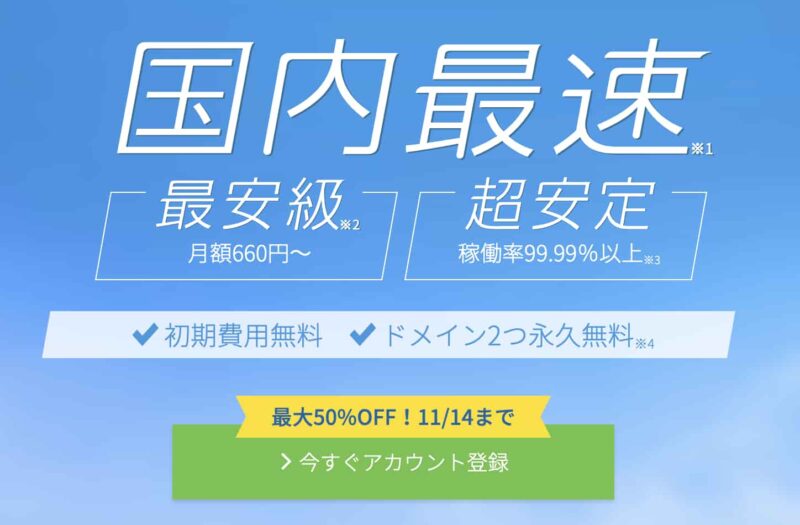
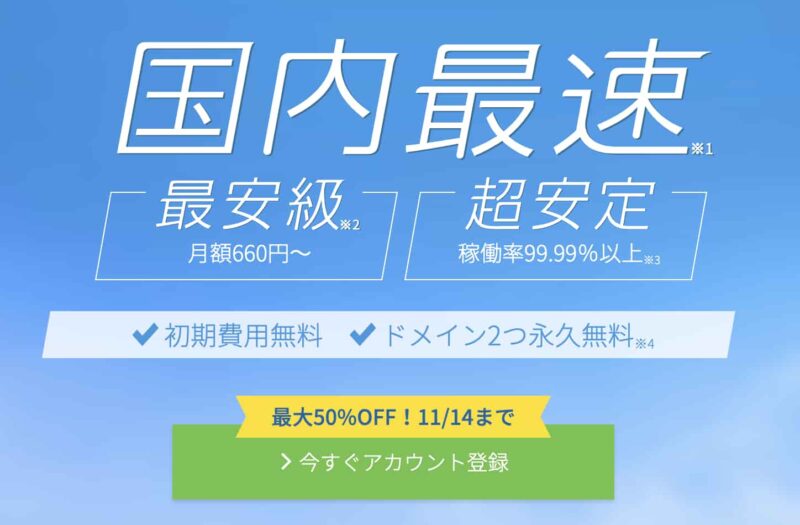
WordPressブログでは、レンタルサーバーを借りると説明しました。
このレンタルサーバーは、当ブログでは「ConoHa WING」をオススメします。
よくXサーバーがおすすめされてるのですが、正直なはなし、ConoHa WINGの方がより初心者向け。
- 初期費用タダ
- 国内最速のサイトスピード
- 新規登録で無料ドメイン2つもらえる
- 毎月の維持費も1000円以下(カフェ代を1回我慢程度)
などなど、これだけの特典があるので、ConoHa WINGくらいですね。
しかも超大手企業のGMOが運営しているため、安心と信頼感をもてます。
有名な人気ブロガーにしてインフルエンサーの「ヒトデさん」も、ConoHa WINGを押してるので間違いないかと。



もちろん当ブログ(マオーのブログ)も、ConoHa WINGを愛用させていただいてます!
>>【今なら最大50%OFF】コノハウイングでブログを始める「ここをクリック」
お申し込みは上記から↑
【10分で完了】WordPressブログを始める3つの手順


ここからは実際に図解もつかって、WordPressブログの始め方を解説していきましょう。
下記3つの手順にしって、WordPressブログの始め方を説明します。
- レンタルサーバーに申し込む
- WordPressかんたんセットアップをする
- 必要情報を入力しコノハウイングとの契約を完了
それぞれチェックしていきましょう。
レンタルサーバーに申し込みする


WordPressブログをはじめるために、レンタルサーバーのコノハウイングに申し込みを行いましょう。
コノハウイングの申し込みページへ移動します。



下記のボタンを押すと、コノハウイングの申し込みページへいけます!
>>【今なら最大50%OFF】コノハウイングでブログを始める「ここをクリック」
お申し込みは上記から↑
申し込みページへ移動したら、下記の項目を入力。
- メールアドレス:2回入力
- パスワード入力
- 「次へ」をクリック
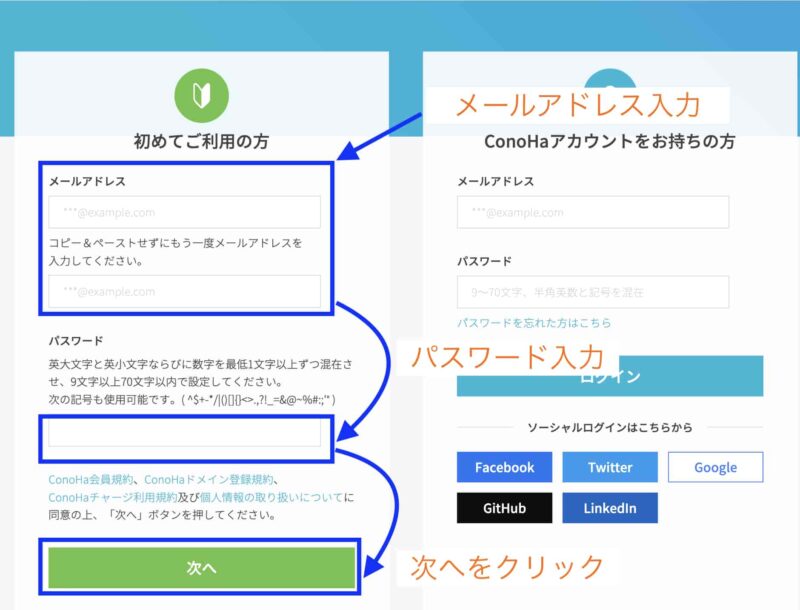
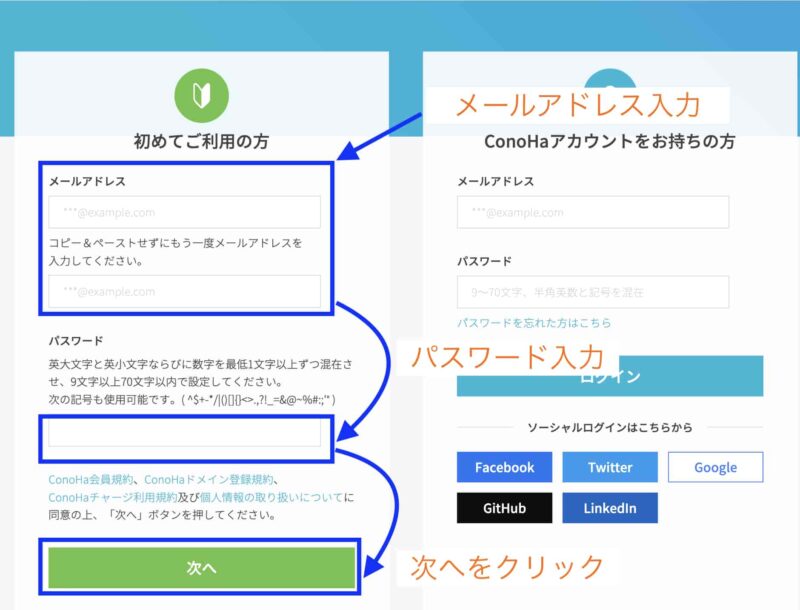
コノハウイングのプラン選択です。
下記の手順にそって選択すればOK。
- 「WINGパック」を選択
- 「契約期間」:おすすめは12ヶ月
- プラン:おすすめはベーシック「891 円/月」
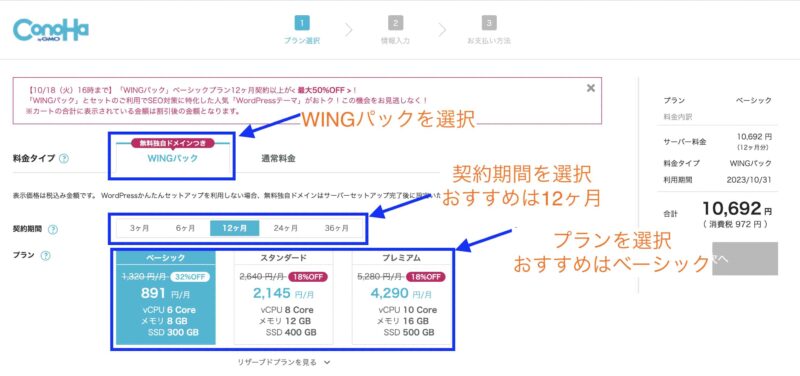
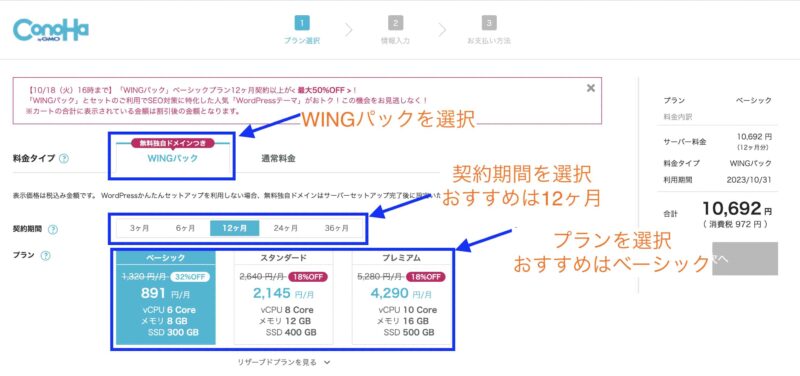



今なら最大50%OFFキャンペーンしてます!ブログを始めるならチャンスですね!
次の下記のステップを行いましょう。
- 初期ドメイン:適当な数字でOK、後で使うことはありません
- WordPressカンタンセットアップ:「利用する」を選択(基本、最初から選択されてます)
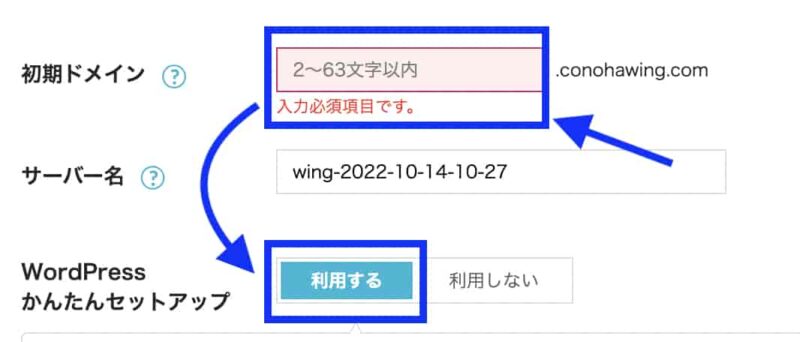
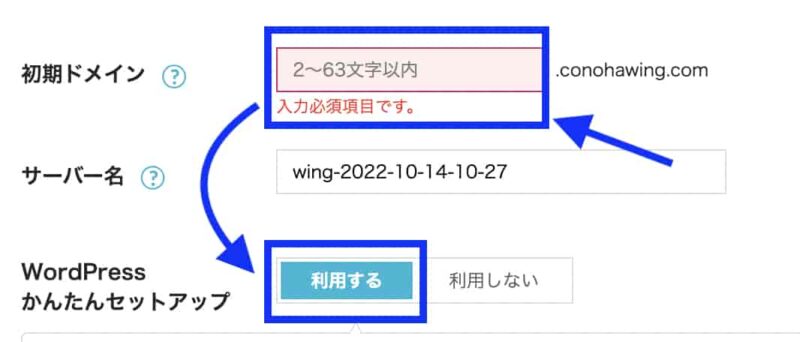
WordPressかんたんセットアップをする(ドメイン取得など)


コノハウイングの「WordPressかんたんセットアップ」を行いましょう。
この「かんたんセットアップ」は、下記のステップを一括で完了可能。
- ドメイン取得
- ドメインとサーバーの紐付け
- WordPressをインストール
上記は今までは、別々で行われていました。しかし、コノハウイングのかんたんセットアップを使えば、一括でまとめてやってくれます。



つまり、めちゃくちゃ楽にカンタンにWordPressブログを始められます!
さっそくやっていきましょう。
下記のステップで、各項目を入力。
- セットアップ方法:「新規インストール」←初めてのブログ開設の場合
- 独自ドメイン設定:好きなドメインでOK(後で変えれないので注意)例 ohayo.com
- 作成サイト名:お好きなお名前でOK(サイトジャンルやあなたのペンネームから取るなど)例 マオーのブログ
- WordPressユーザー名:なんでもOK(あとで変更も可能、ログインに使うためメモ必須)
- WordPressパスワード:WordPressログイン用パスワード(忘れないようにメモ必須)
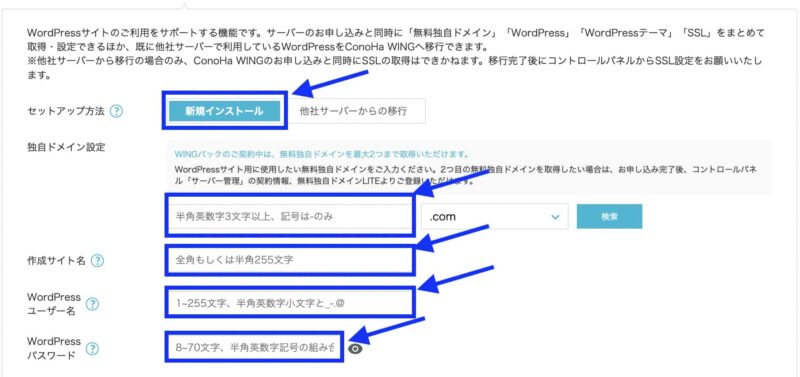
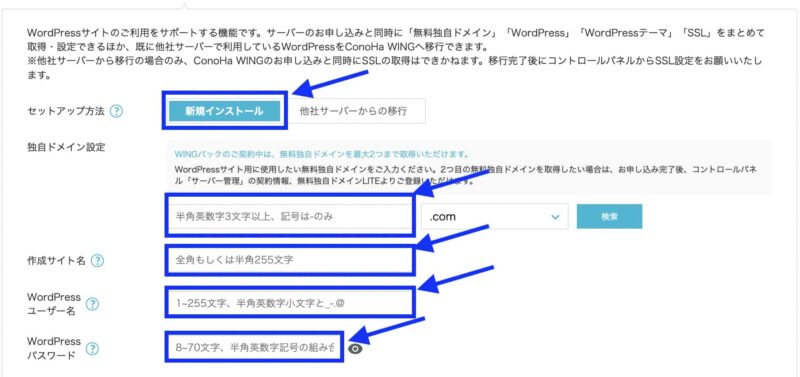
コノハウイングでは、有料テーマをお得に買えるサービスがあります。
もし下記3つの中で、使いたい有料テーマ決まってれば、コノハウイング経由で買うとお得に買えますよ。
ちなみに当ブログでは、ここにはないSWELLやtheThorをおすすめしています。(わたしが愛用してるので)
有料テーマについては、後述するので、とりあえず初めは「Cocoon」にしておけば間違いありません。
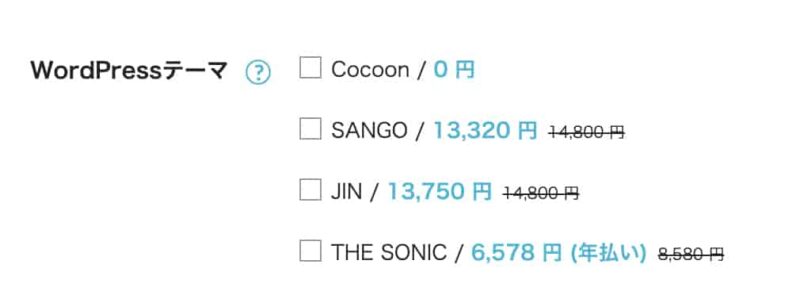
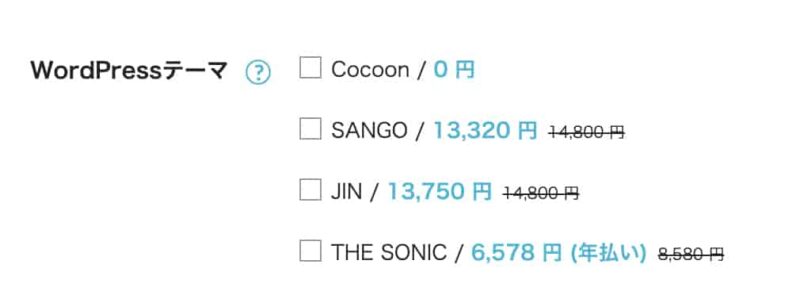
最後に、「次へ」をクリックです。
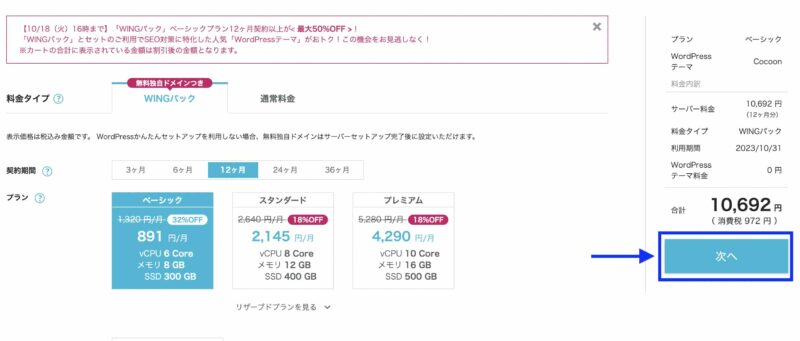
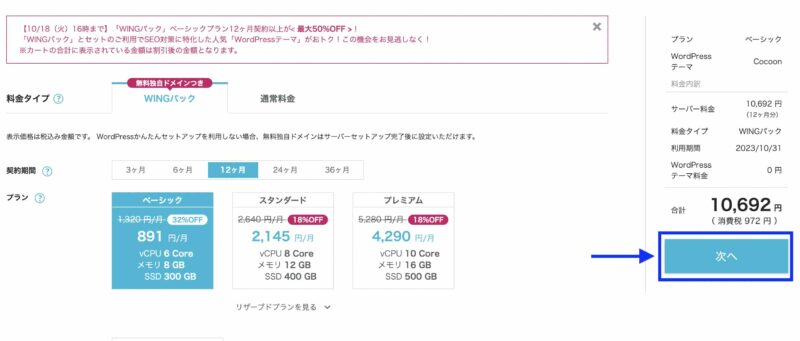
ここまでくれば、あともうちょっとです!
個人情報の入力に入っていきましょう。
必要情報を入力しコノハウイングとの契約を完了


必要情報を入力していきましょう。
- 種別:個人でOK
- 氏名:あなたのお名前
- 性別:入力しなくてもOK
- 生年月日
- 国
- 郵便番号
- 都道府県
- 市・区
- 町村
- 番号
- 建物名など
- 電話番号
それぞれ入力したら、画面右側の「次へ」をクリック。
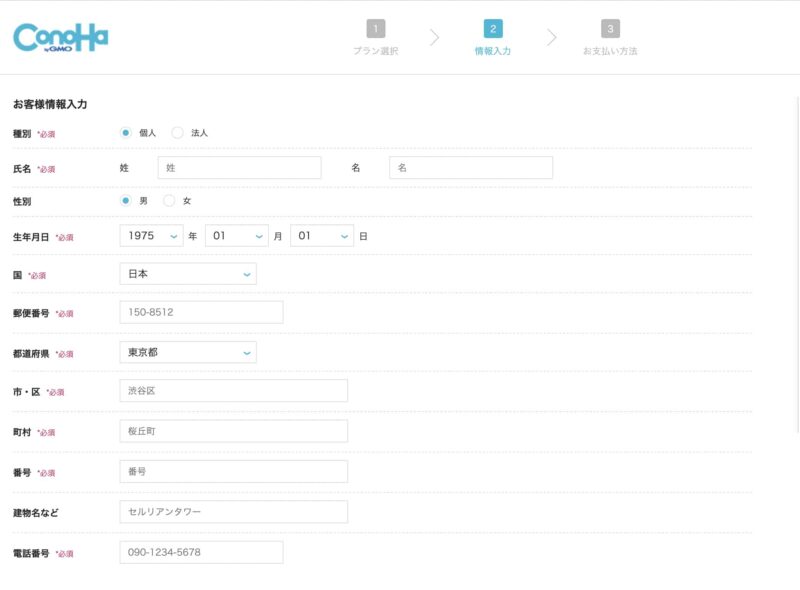
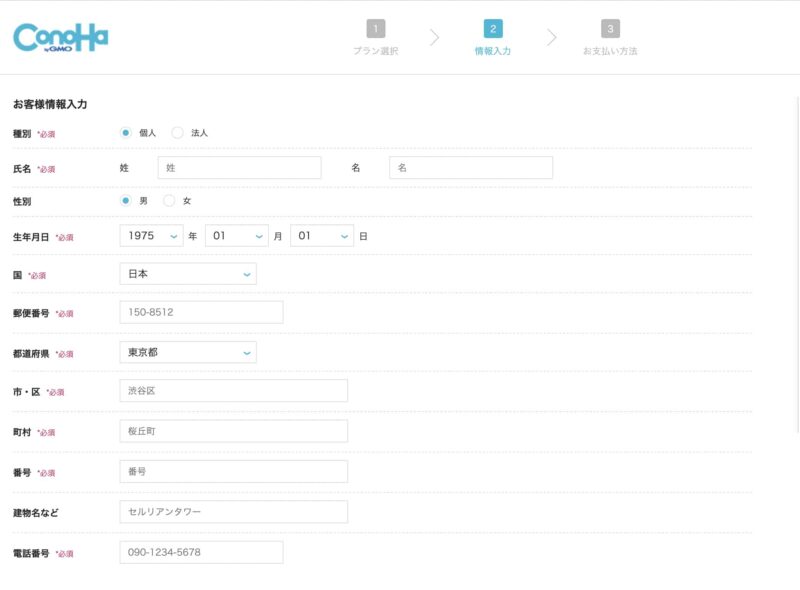
電話番号認証を行いましょう。
「SMS取得 or 電話認証」をクリック。
おすすめは、SMS認証です。カンタンにできるのでオススメ。



SMS取得/電話番号認証とは、電話番号を使った本人確認のようなもの。詳しくわかってなくても、サクッとできるのでやってみましょう!
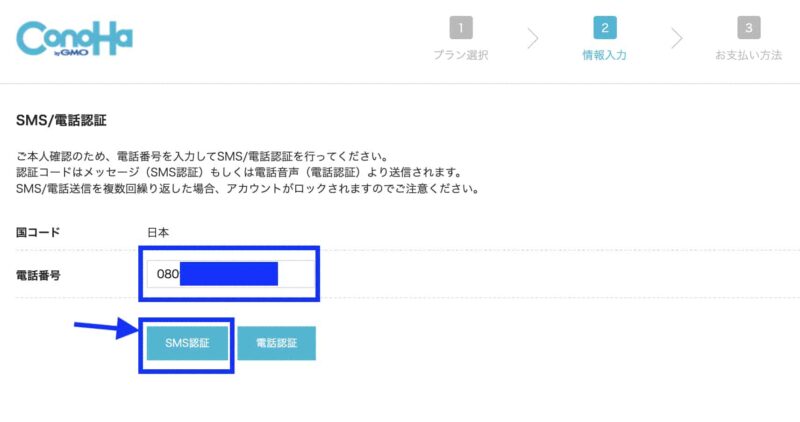
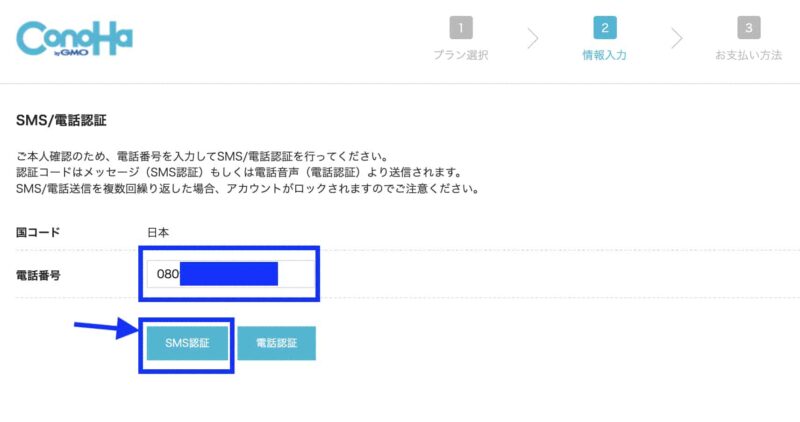
スマホ(携帯)に届いた認証コードを、指定の認証コード入力欄に入力し、「送信」をクリックすればOK!
あとはアナウンスに従って、電話番号認証を完了させてください。
最後は支払いです。
支払い方法は、下記の2つあります。
- クレジットカード
- その他(コノハチャージ)
おすすめは、支払い忘れがなくて、カンタンに支払えるクレジットカードです。
カードでの支払いのため、下記の項目を入力しましょう。
- 名義
- カード番号
- 有効期限
- セキュリティコード
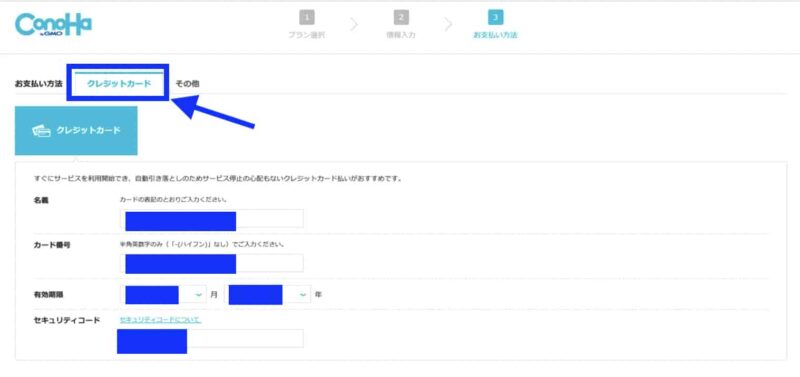
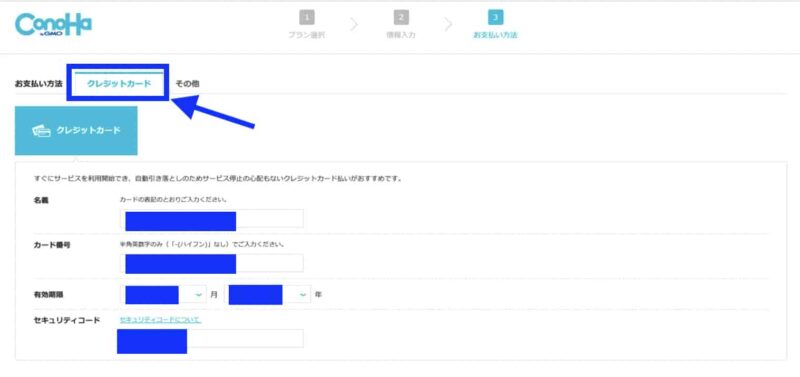
各項目を入力したら、「お申し込みボタン」を入力すれば完了です!
これで、ほぼほぼWordPressブログの開設は終わりました!
WordPressかんたんインストールを使った場合、「WordPressをインストールしました!」という、下記の項目が書かれた画面が出てきます。
- WordPressデータベース(DB)情報
- サイトURL:http(s)://〜.com
- 管理画面:http(s)://〜.com/wp-admin
- データベース(DB)
- DBユーザー名
- DBパスワード
この画面が出ればOK。
すべて完了です。
ほぼ使いませんが、DBパスワードは控えておきましょう。



これでWordPressブログの開設完了です!お疲れさまでした!おめでとうございます!
次の項から、最低限の設定について解説します。
WordPressブログの最低限の設定


WordPressブログの最低限の設定をしましょう。
やることは、下記の5つです。
- ブログにログイン
- WordPressの独自SSL化
- パーマリンクの設定
- プラグインの導入
- Googleアナリティクス・サーチコンソールの設定
それぞれチェックしていきましょう。
ブログにログイン
まずはブログにログインしてみましょう。
あなたのブログのログインURLは下記です。
「サイトのアドレスの最後に【/wp-admin】」をつけたもの。



コノハウイングのコントロールパネルページ設定画面にある、「管理画面URL」からも移動できます。
下記のページに移動したら、設定した下記の項目を入力しましょう。
- メールアドレス
- パスワード
あとはログインをクリックすれば、あなたのWordPress管理画面のダッシュボードに行けます。
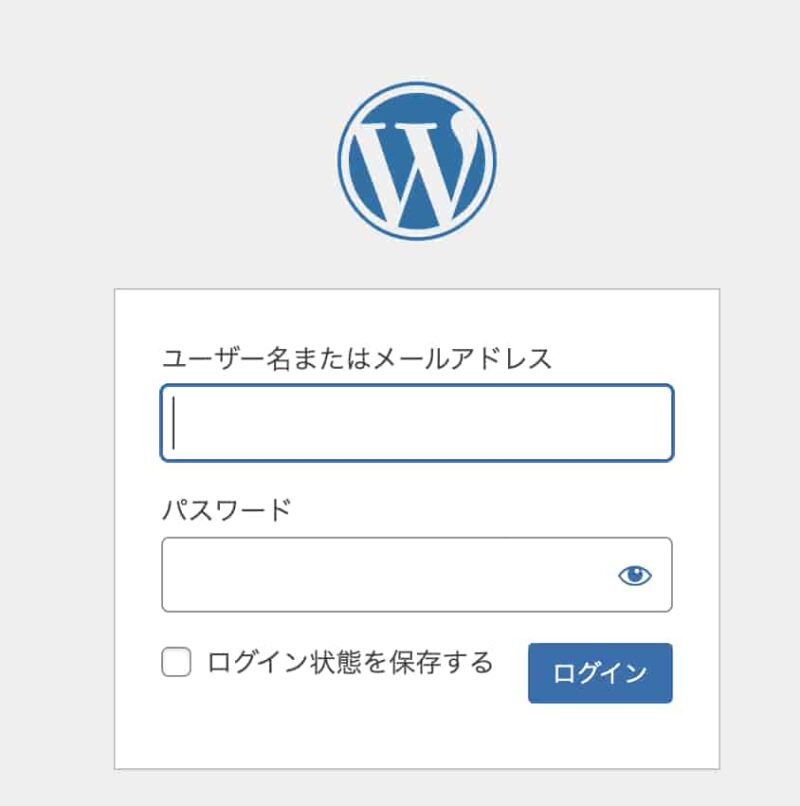
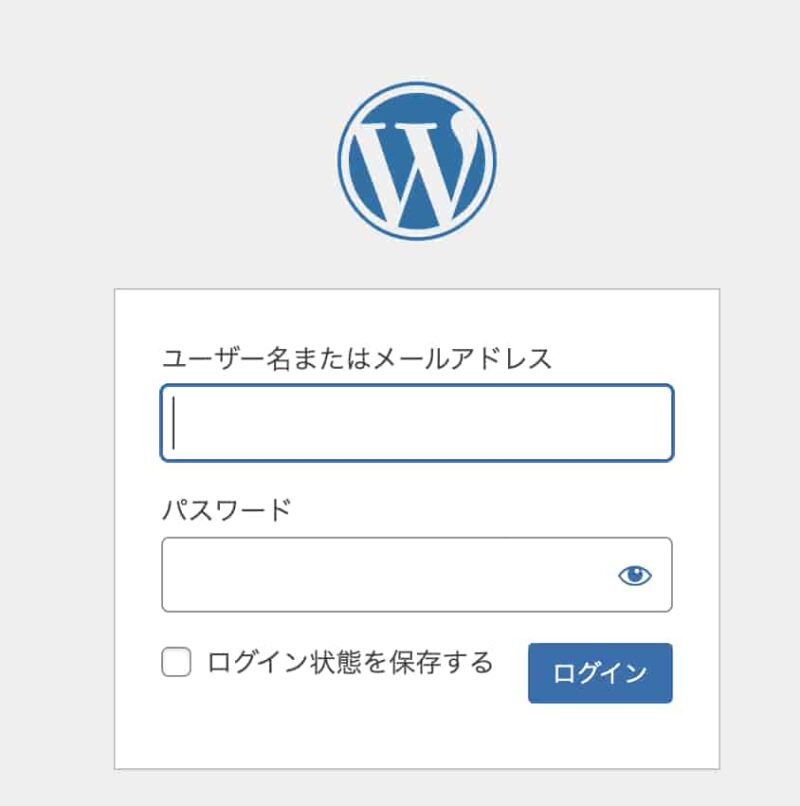
WordPressの独自SSL化
WordPressの独自SSL化をやっていきましょう。
独自SSL化は、通信を暗号化する技術で、サイト訪問者の情報を漏洩しないように防御する設定です。
やっておかないと危ないので、必ずしてください。
ただ、この独自SSL化は、ほぼほぼコノハウイング側が自動でやってくれます。
そのため、よくわからなくても問題ありません。
もしSSL化されたか不安な方は、あなたのコノハウイングコントロールパネルに移動して確認してみましょう。
あとは下記のステップで独自SSL化できます。
- サイト管理
- サイト設定
- かんたんSSL化:SSL有効化をクリック
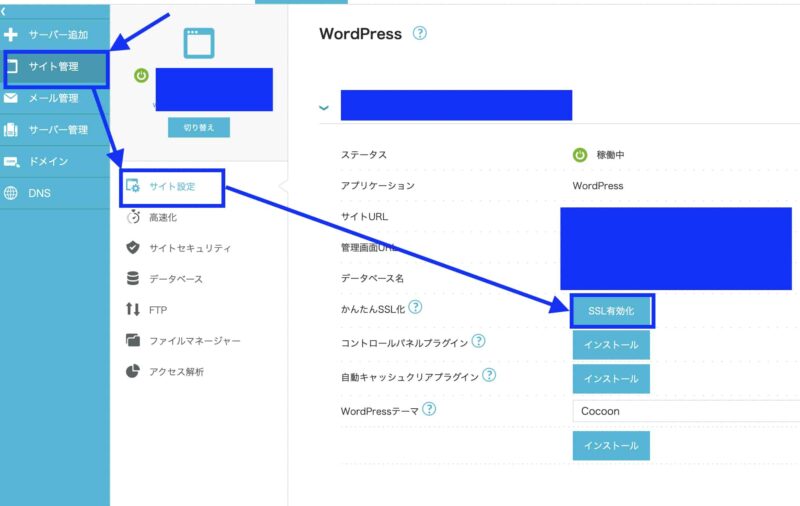
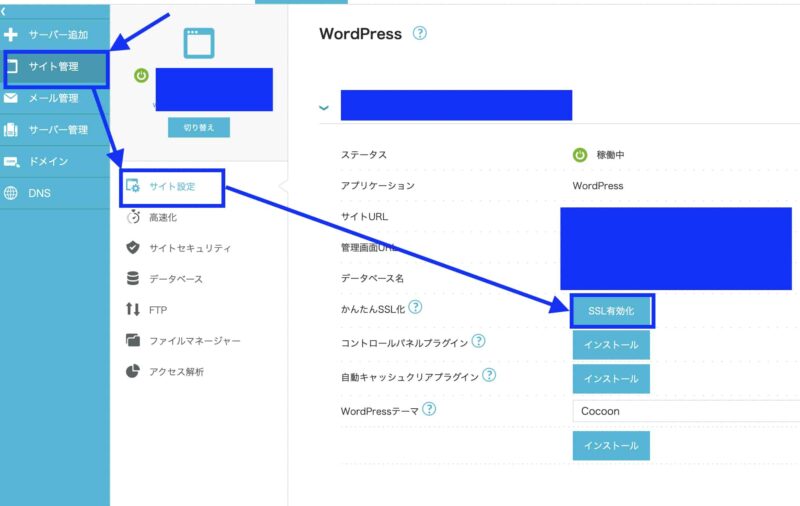
独自SSL化ボタンは押せないようになってることも。
その場合は、少しだけ待ってみると、押せるようになります。
パーマリンクの設定
パーマリンクの設定をしていきましょう。
パーマリンクは、ブログの記事のURLのこと。
この設定を初めにしておかないと、SEO的によくないことが起きます。先にやっておきましょう。
画面左にある、「設定→パーマリンク」の順で、クリックしてください。
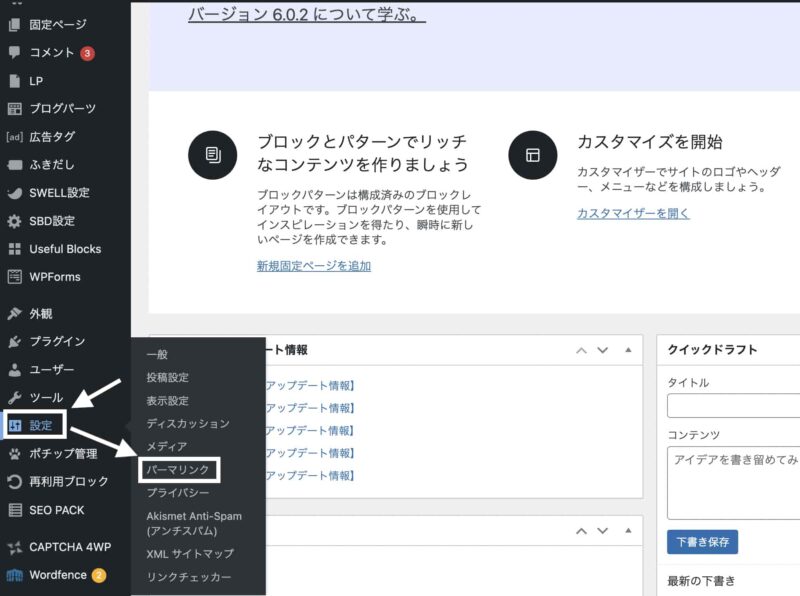
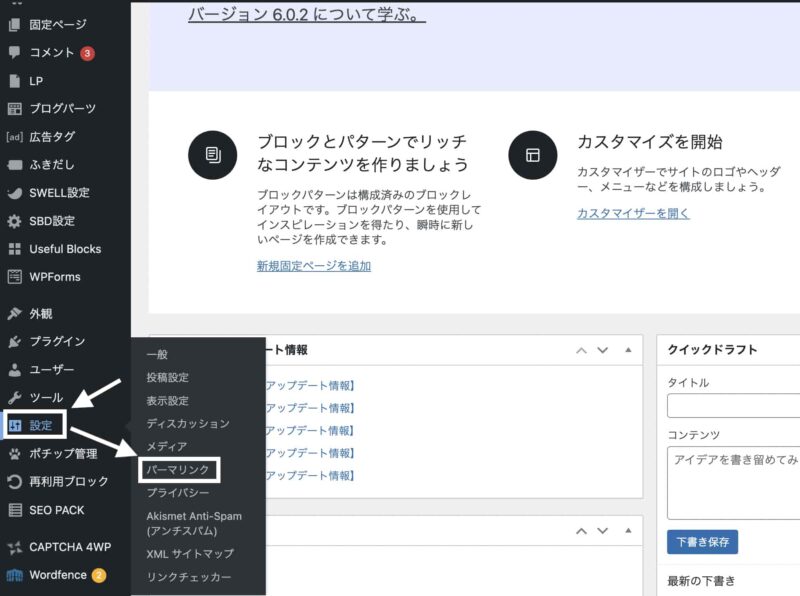
パーマリンク画面に移動したら、下記のステップで完了させましょう。
- 投稿名をクリック
- カスタム構造が自動的に「/%postname%/」と入る
- 変更を保存をクリック
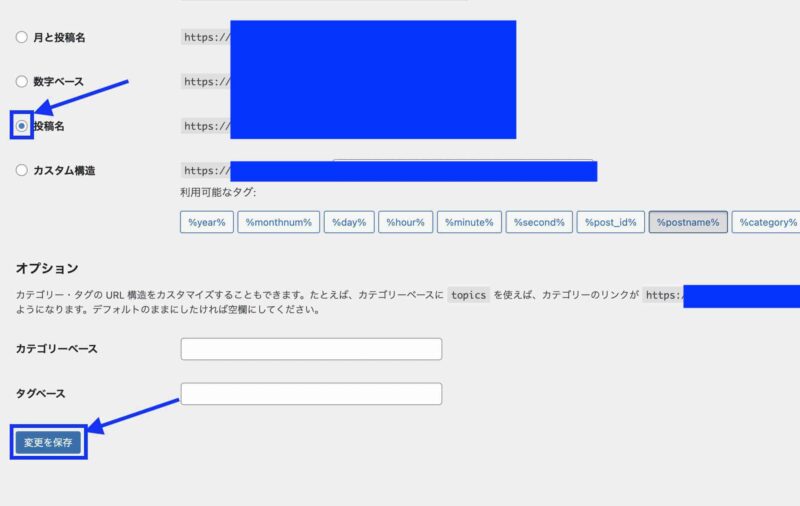
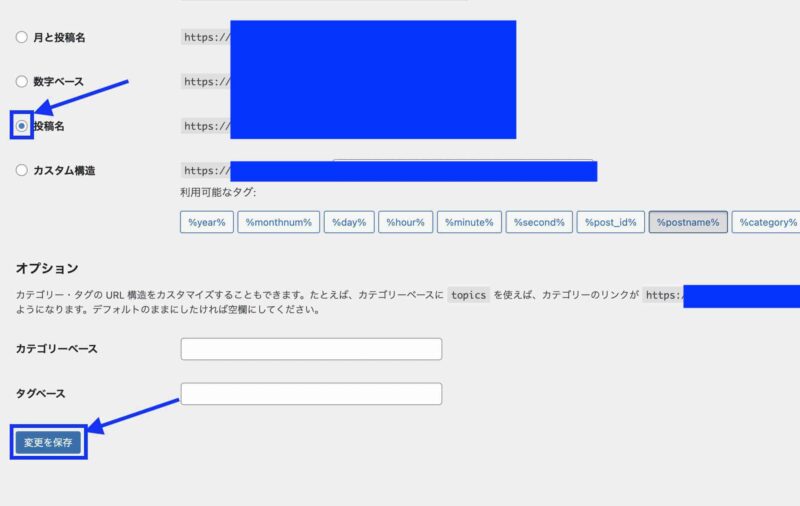
記事を作成するときのパーマリンクは、基本的に英語がベストです。
翻訳を使って、英語にして入力すればOK。
プラグインの導入
プラグインを導入しましょう。
プラグインとは拡張機能という意味。
WordPressブログの機能を拡張してくれます。
たとえば、セキュリティ向上・画像の圧縮・リンク切れのチェックなど。
プラグインを入れると、いろんな機能を使えるようになるので、必要なものだけでもインストールしましょう。
このプラグインは、WordPressのテーマによってもオススメなものが違うので、テーマをダウンロードしてオススメされてるものでもOK!
とりあえずインストールした方が良いプラグインは、下記の記事がわかりやすかったです。
Googleアナリティクス・サーチコンソールの設定
WordPressブログを作ったら、下記2つは導入しておきましょう。
- Googleアナリティクス
- Googleサーチコンソール
この2つは、ブログ運営をしていく上で、流入数や検索されたキーワードなどがわかって、運営を有利に進められます。
長くブログ運営するなら、導入しておいて損はありません。
ちなみに、WordPressテーマによって導入方法は、違うこともあります。
通常のGoogleアナリティクス・サーチコンソールの設定方法は、下記の記事がわかりやすいです。
ブログの収益化のためにASPに登録
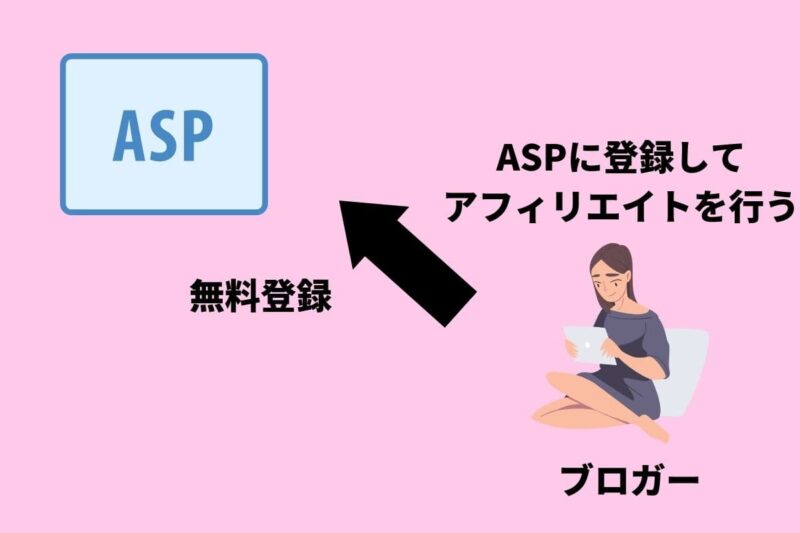
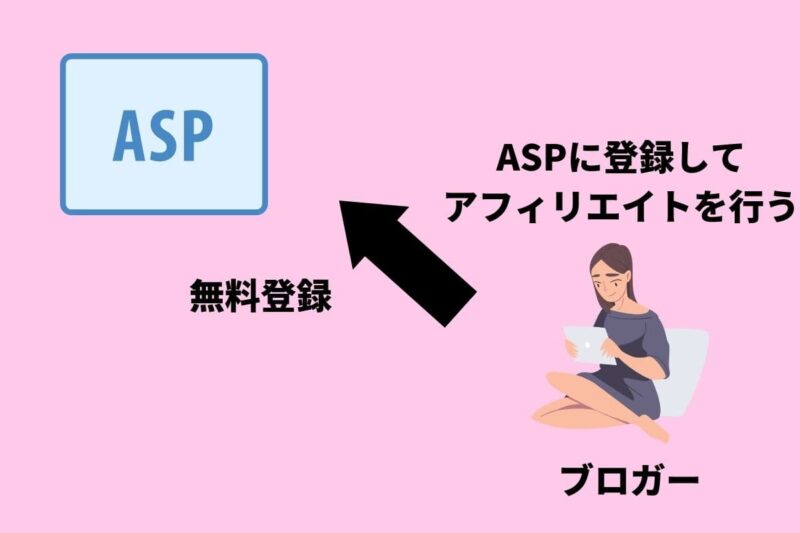
ブログを収益化するなら、アフィリエイトをするためのASPへの登録は必須です。
アフィリエイトは成果報酬型の広告を意味します。
カンタンに言えば、自分のブログから紹介した商品が売れれば、売れた額に応じて収益が入る仕組みのこと。
基本的にブログで稼ぐなら、このアフィリエイトを利用しないといけません。
大きな金額を稼いでる人は、だいたいアフィリエイトを使ってます。
ASPとは、アプリケーションサービスプラパイダのこと。
広告主とブロガーを繋げてくれるサービス(仲介業者)ですね。
このASPがないとアフィリエイトできないので、必ず登録しましょう。



イメージとしては、こんな感じ!
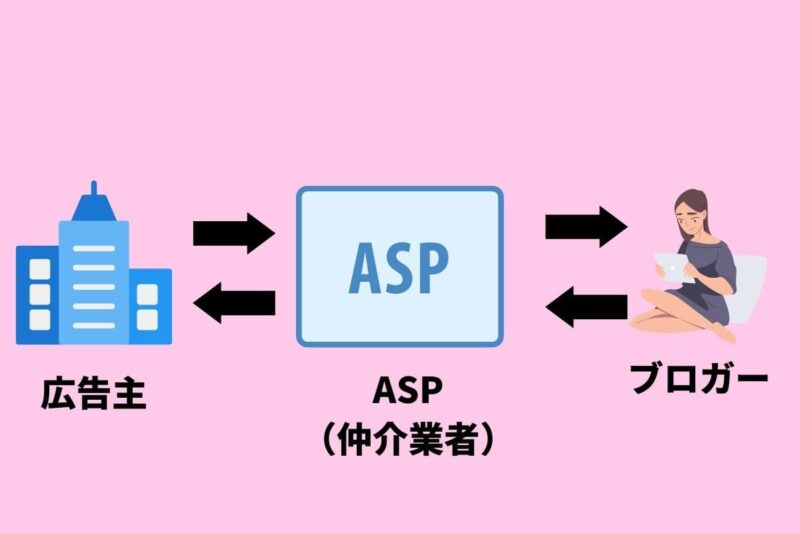
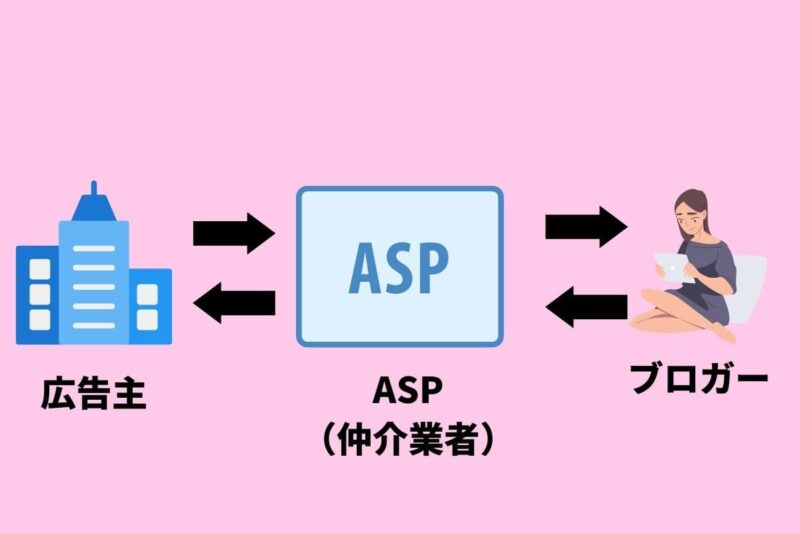
このASPは、とくに下記の5つを登録すれば間違いありません。
無料で登録できるので、この機会にやってしまいましょう!



それぞれ、上記のリンクから無料で登録できます!
有料テーマを買ってブログ運営を時短
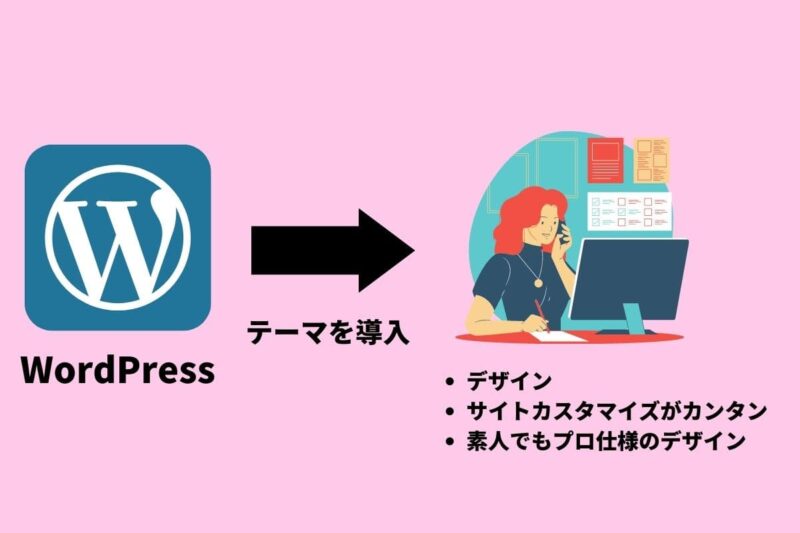
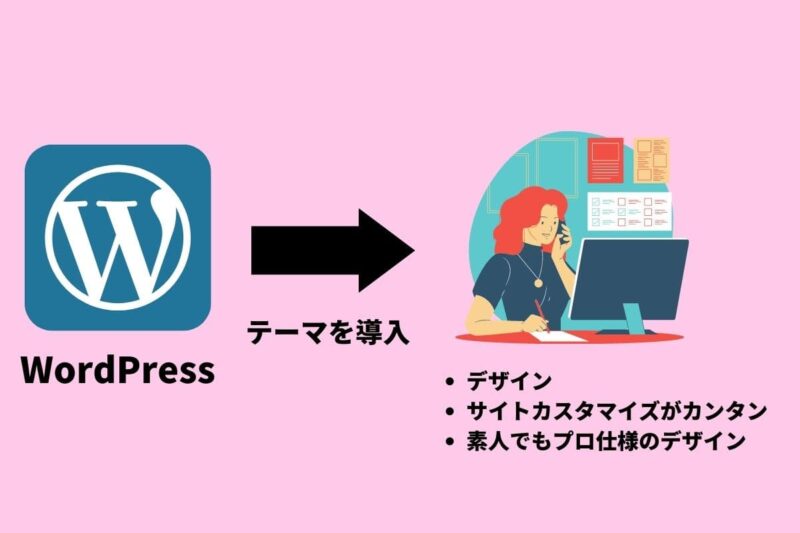
WordPressブログは、「テーマ」と呼ばれるものを使えます。
このテーマを使うと、下記のメリットがあります。
- 便利な機能を使える
- サイトカスタマイズがカンタンになる
- 素人でもプロのようなサイトデザインになる
このようにテーマを使うと、ブログを有利に進められるので、WordPressテーマの導入すると良いでしょう。
ブログのテーマは、無料と有料があるので、あなたの思考に沿ったものを選べばOK。
それぞれのおすすめは下記。
- 無料:Cocoonがオススメ
- 有料:SWELL・THE THOR(ザ・トール)がオススメ
有料テーマは、わたしがじっさいに使ったことのあるテーマです。
どちらとも、一回購入すれば、複数ブログで利用可能。
ちなみに無料テーマはカスタマイズに時間がかかります。
ムダな時間を省いて、はやく記事を書きたい方は、有料テーマの導入がオススメです。
わたしのオススメの有料テーマはSWELLです。
17800円と高いですが、ブロックエディターの対応・おしゃれなカスタマイズ性・サイト高速化によるSEO対策、などメリット多数です。
SWELLを使えば、収益化しやすいブログになるので、元はサクッと取れますよ。
導入すれば、サイトスピード最速・豊富なデザイン性のあるプロ仕様のブログになります。
SWELLは、下記から5分で購入可能。
\ 高品質なWordPressテーマ /
SWELLのレビューは下記を参考にしてくださいね。
>>【SWELLレビュー】仮想通貨ブログ開始1年後に有料テーマをSWELLに変えた件
テーマの導入方法は、購入と同時に確認できる、テーマの設定サイトに記入があります。
たとえばSWELLでは、下記の記事から読めます。
>>WordPressテーマ「SWELL」をインストールする方法
これを読めば、サクッとテーマをWordPressに有効化できますよ!
ブログ継続・収益化のコツ


ブログ継続・収益化のコツを、カンタンに解説しましょう。
下記の3つを意識すると、確実にブログを継続しお金を稼げます。
- 単価は高単価メイン
- 無理してまでブログの記事を書かない
- ブログは収益化まで時間のかかるビジネスだと理解
上記を頭に入れておくと、ブログを継続し収益も得られやすくなりますよ!
この辺は、また随時更新していきます。
【特典】無料でWordPressブログを始める方法


特典として無料でWordPressブログを始める方法を紹介します。
これはWordPressブログを作ったあとでOK!
それは、ASPの自己アフィリエイトを利用する方法。
ASPでは自己アフィリエイトと言って、自分で案件に無料登録するなどして、お金を稼ぐ方法があります。
一件1万円以上をサクッと稼げるので、これを使えば、WordPressブログの開設に支払ったお金をカンタンに回収可能。
たとえば、下記のDMMFXは、一回で42000円もらえます!
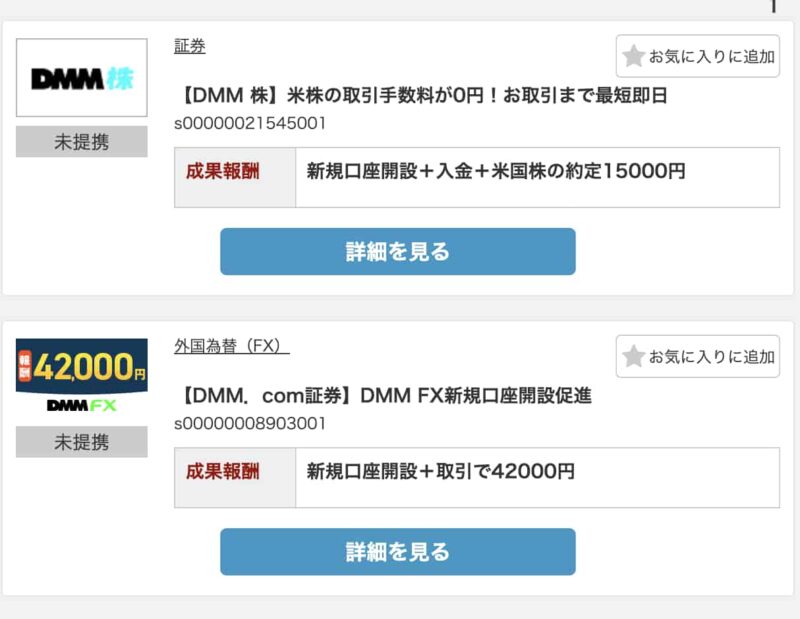
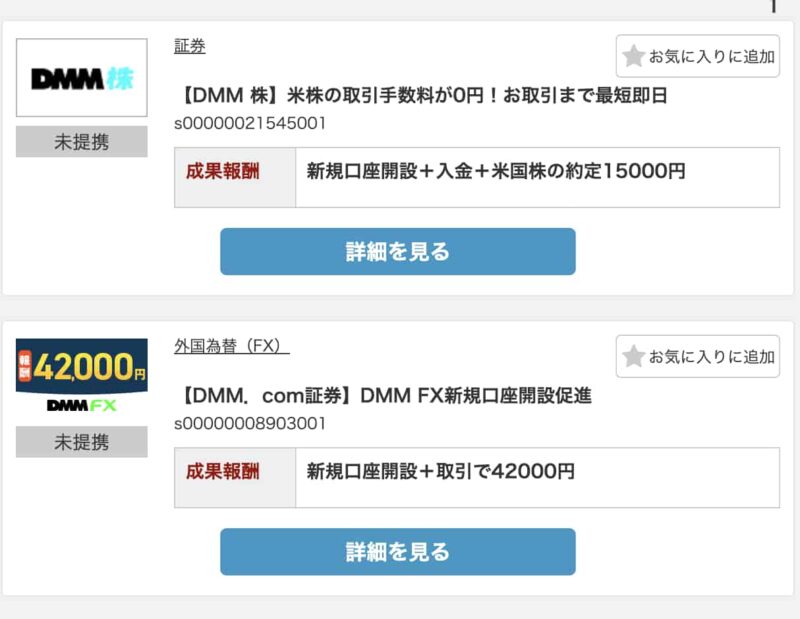



やばいですよね。これやるだけで、レンタルサーバー代も有料テーマ代ペイできます。笑
取引が条件ですが、買って即売りすれば、ほぼ損失なしになるので意外と安全。
ちなみに自己アフィリエイトはセルフバックとも呼ばれています。
ブログで紹介するアフィリエイト商品に、自分で登録してお金を稼ぐ仕組みですね。
もしASPに登録してない場合は、登録しましょう!
とりあえず下記のASPだけでも作っておくと良いですよ。



これをしないと、無料でWordPressを始められません。
自己アフィリエイトのやり方を、有名なA8.netを使って解説します。
まずは、A8.netへ移動し、ログインしましょう。
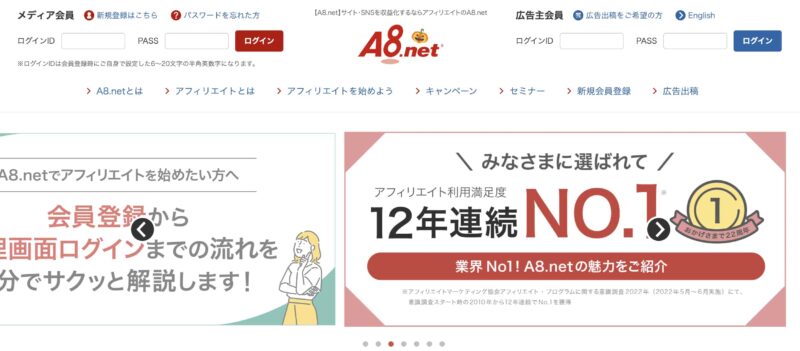
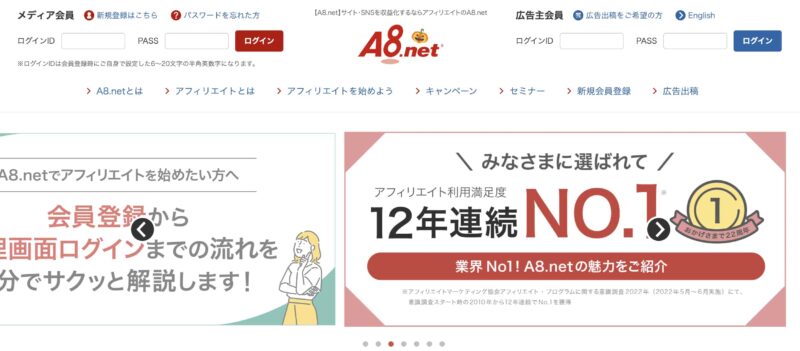
ログインしたら、画面右の「セルフバック」をクリック。
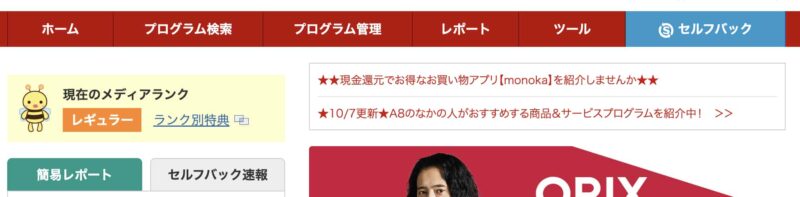
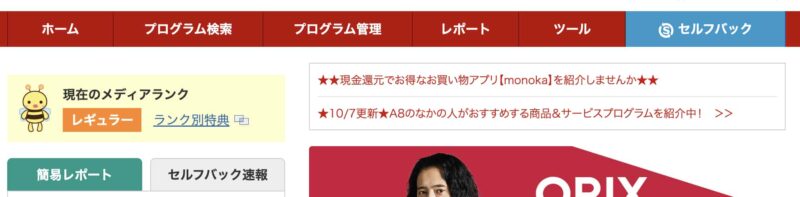
セルフバックページに移動したら、検索窓にセルフバックしたいジャンルを入力するなどして、セルフバックする案件を決めましょう。
オススメは、証券やクレジットカードなどの高額案件ですね。
一件、5000円以上と高額なので、1〜2回やればWordPressブログ代はペイ可能。


こんな感じでやってもらえれば、サクッとWordPressブログのお金を稼げちゃいますよ!
まとめ(WordPressブログの始め方「コノハウイング版」)
WordPressブログの始め方を解説しました。
最後に今回の内容をまとめるとこんな感じ!
- レンタルサーバーに申し込む
- WordPressかんたんセットアップをする
- 必要情報を入力しコノハウイングとの契約を完了
ブログを作ったら、まずは記事を書いてみましょう。
書いた記事は資産となって、少しずつ稼げるようになります。
努力すれば、月10万円以上の副収入を稼げるかと。
ブログは、早めに始めれば始めるだけ有利になるので、この機会にサクッと始めてみると良いです。
開始が遅くなれば、どんどんライバルに抜かれて、稼げるチャンスを逃しますから。
稼げるようになれば、投資したお金はふつうに返ってきますよ。(実体験)
>>【今なら最大50%OFF】コノハウイングでブログを始める「ここをクリック」
お申し込みは上記から↑
わたしのブログ開始して1年たったときの体験談を、下記に置いておくので、こちらの参考にしてくださいね。
WordPressブログのQ&A
コノハウイングはSEO対策に強い?
強いです。サイトスピードの向上できる、「WEXAL」というシステムを使えば、サイトスピードを早くでき、SEO的に有利になります。
支払い方法の注意点はある?
コノハカードとクレジットカードの2つがありますが、クレジットカードの方が便利なので、コノハカードよりもこっちを利用すると良いでしょう。
スマホでWordPressブログの開設は可能?
できます。ただし、パソコンでの作業の方が便利なので、パソコンからWordPressブログを作ることをおすすめします。
ブログを作ったのに検索画面に自分のブログが出てこない!
ブログは、時間が経たないと検索エンジンにあなたのブログが反映されません。数ヶ月ほどかかるので、それまでは記事を書いて我慢しましょう。
ブログは何を書いたら良いですか?
あなたの取り組みたいジャンル・すでに知識のあるジャンルがおすすめです。
継続のコツはありますか?
無理してまでブログを運営しないことです。無理して取り組むと、反動でやめてしまいことがあります。ブログは時間がかかるビジネスなので、じっくり取り組みましょう。


コメント